Come girare il giorno nella notte in Photoshop

Le conversioni giorno per notte sono state in giro per tutto il tempo che Photoshop ha avuto strati di aggiustamento, ma padroneggiare l'effetto richiede molta pratica. La chiave per rendere un'immagine di un giorno se la notte in Photoshop è nell'imparare a navigare nei vari aggiustamenti, come la mappa del gradiente e le curve, per ottenere un tono credibile.
Scaricando l'immagine in misura tale che non ci sono difficilmente i dettagli lasciati nell'ombra fa parte della tecnica, e possiamo ulteriormente l'effetto usando i pennelli per alterare il saldo della luce sulle maschere di layer. Il tono profondo blu viene creato con la regolazione della mappa gradiente e alcuni dei preset fotogrammi in Photoshop cc. . Le selezioni poi entrano in gioco, scambiando il cielo del giorno per un nodini di notte a stella.
- 14 strumenti di regolazione Photoshop per ritoccare le tue immagini
Alla fine di questo Photoshop Tutorial. , dovresti avere tutte le abilità e il know-how devi trasformare qualsiasi immagine diurna in un capolavoro notturno.
Scarica i file. per questo tutorial.
01. Inizia con la regolazione della mappa gradiente
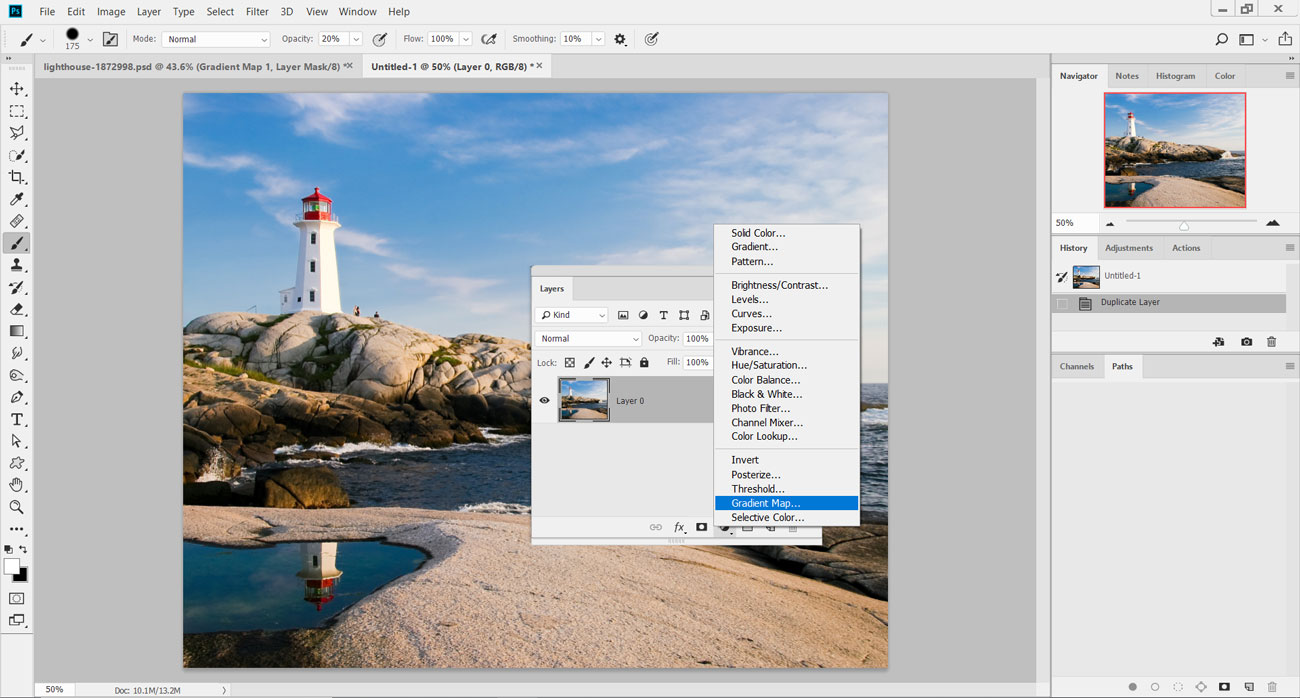
Carica l'immagine iniziale 'pix_lighthouse_1872998.jpg' in Photoshop e dirigersi verso la tavolozza dei livelli. Individua l'icona del layer di regolazione e selezionare Mappa gradiente.
02. Tint iniziale.
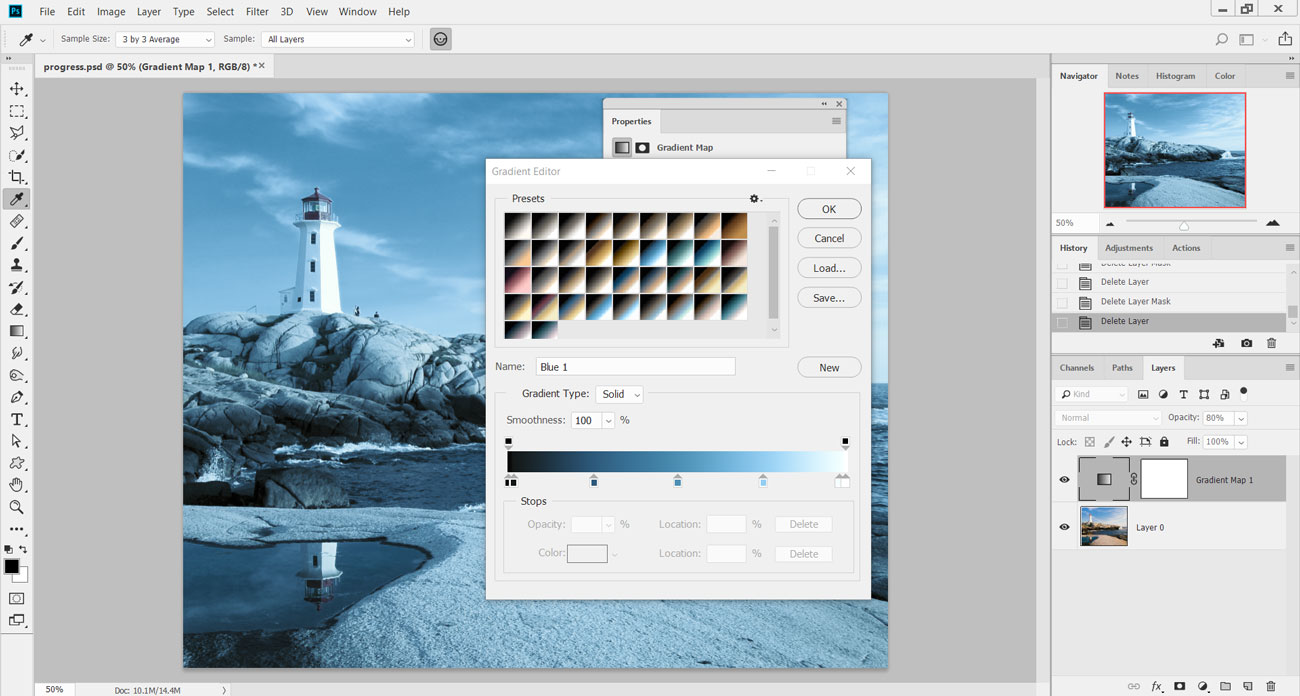
Dentro l'editor della mappa gradiente, selezionare il set di tonificazione fotografica di preset dal menu a discesa. Dalla schiera di gradienti anteprima, selezionare il Blue PRESET 1 e premi OK. Questo tintò l'immagine con un blu chiaro dappertutto.
03. Nero della notte
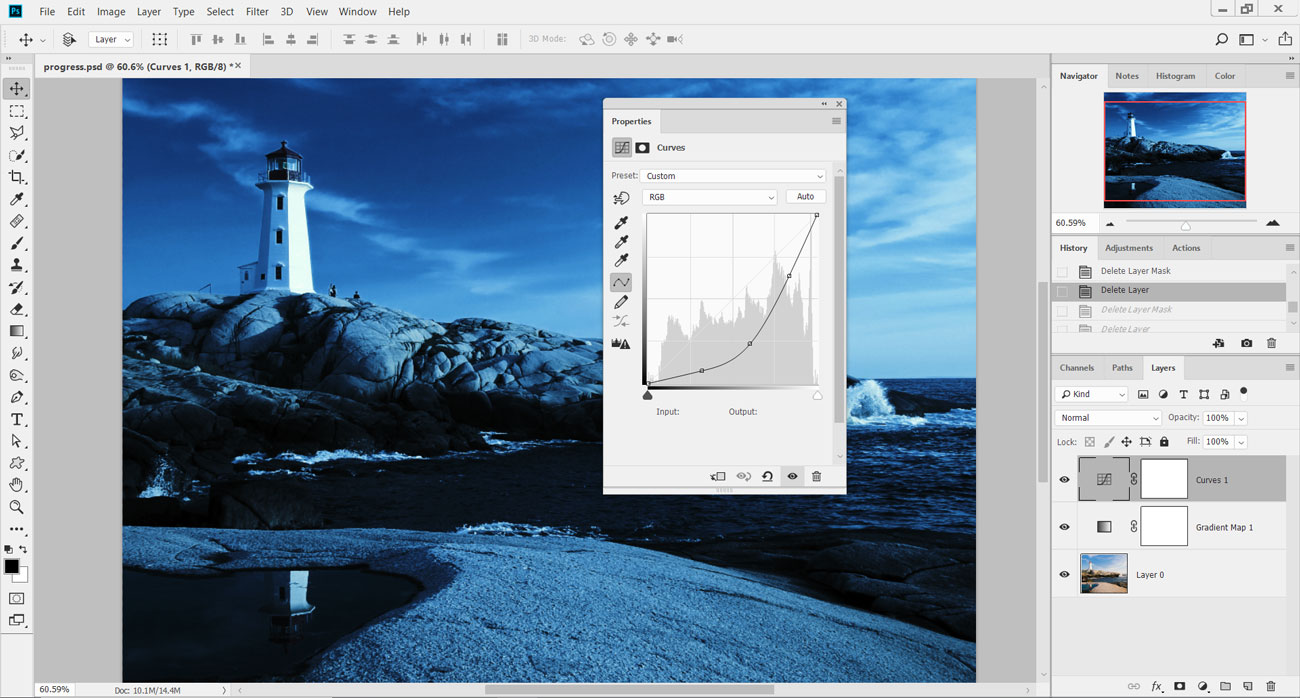
Abbassare l'opacità dello strato della mappa del gradiente all'80% per ridurre leggermente l'effetto, tornare agli strati di regolazione e aggiungere una regolazione delle curve. Oscura l'immagine trascinando la curva verso il basso dal centro. L'idea è quella di oscurare le ombre e le midtoni qui.
04. Scarichi ancora ulteriormente
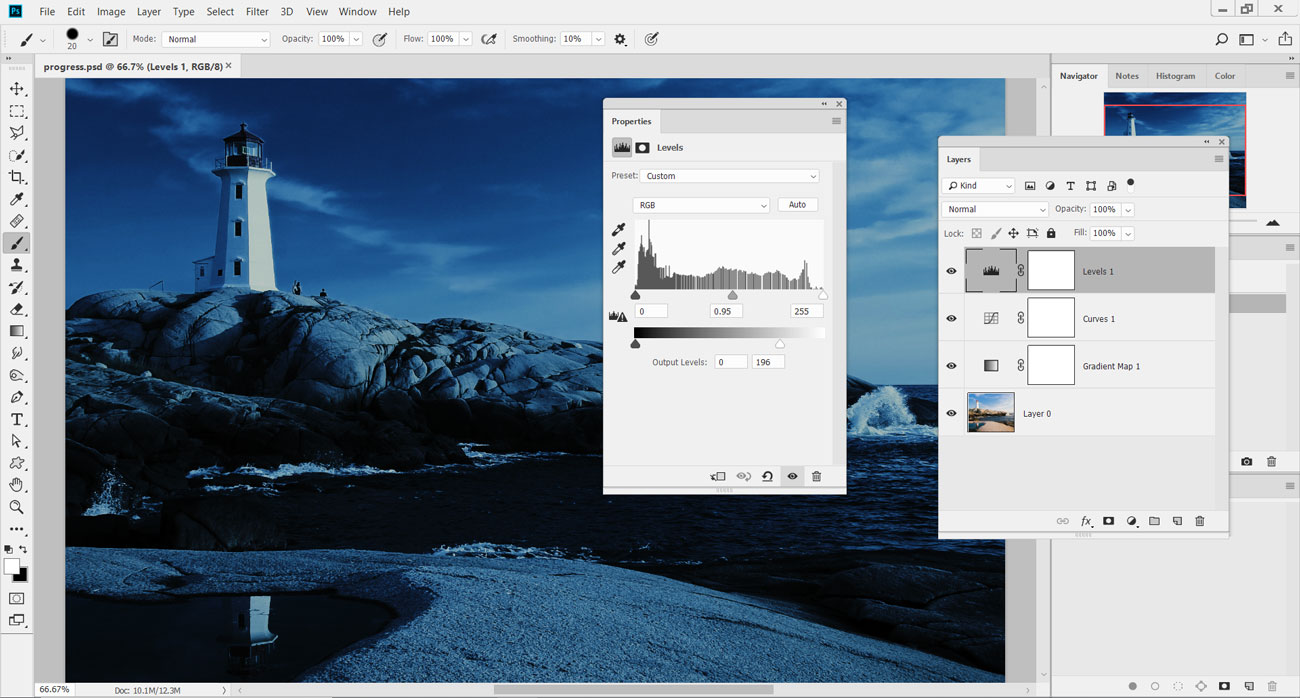
Aggiungere un livello di regolazione dei livelli sopra la regolazione delle curve. All'interno della finestra di dialogo Livelli, impostare il marcatore di midtoni su 0,95. Quindi, sotto i livelli di output, impostato su 0 e 196. Questo aggiustamento dovrebbe oscurare ulteriormente l'immagine, facendo apparire come se fosse notte.
05. Seleziona il cielo
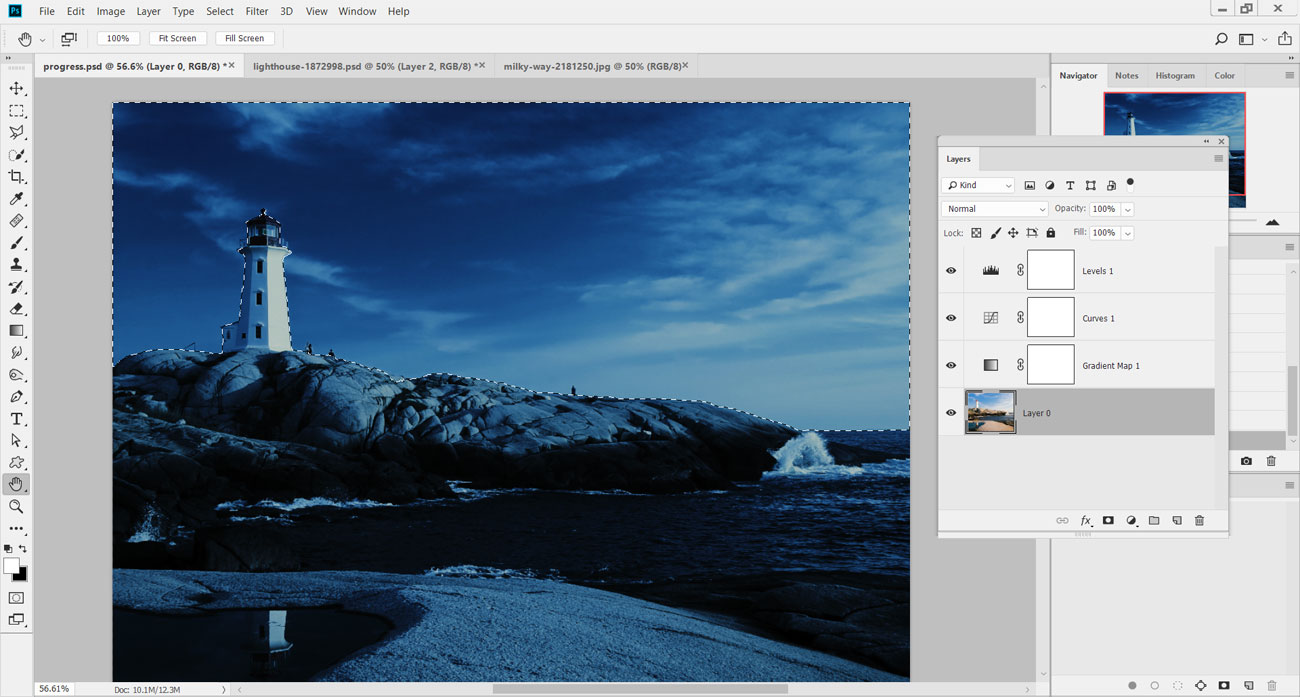
Ora abbiamo convertito l'immagine di notte, abbiamo bisogno di scambiare il cielo. stampa W. Per lo strumento di selezione rapido e fare clic sul livello dell'immagine. Trascina una selezione ruvida sul cielo e intorno al faro.
06. Migliora la selezione
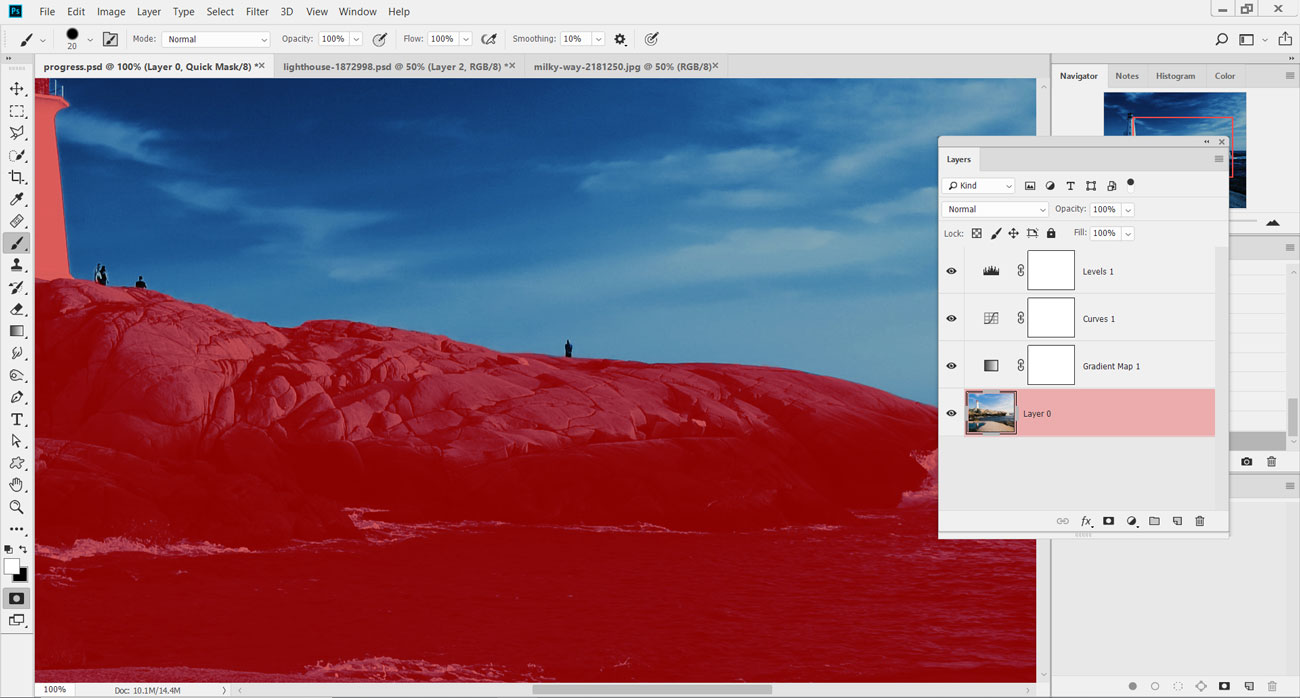
Detenere optare / alt Per rimuovere le aree della selezione che si riversano sulle rocce e sul faro. stampa Q. Per caricare la modalità Maschera rapida e visualizzare in anteprima l'area selezionata. Utilizzare lo strumento spazzole per perfezionare il bordo della maschera e premere Q. per tornare alla vista normale.
07. Salva la selezione
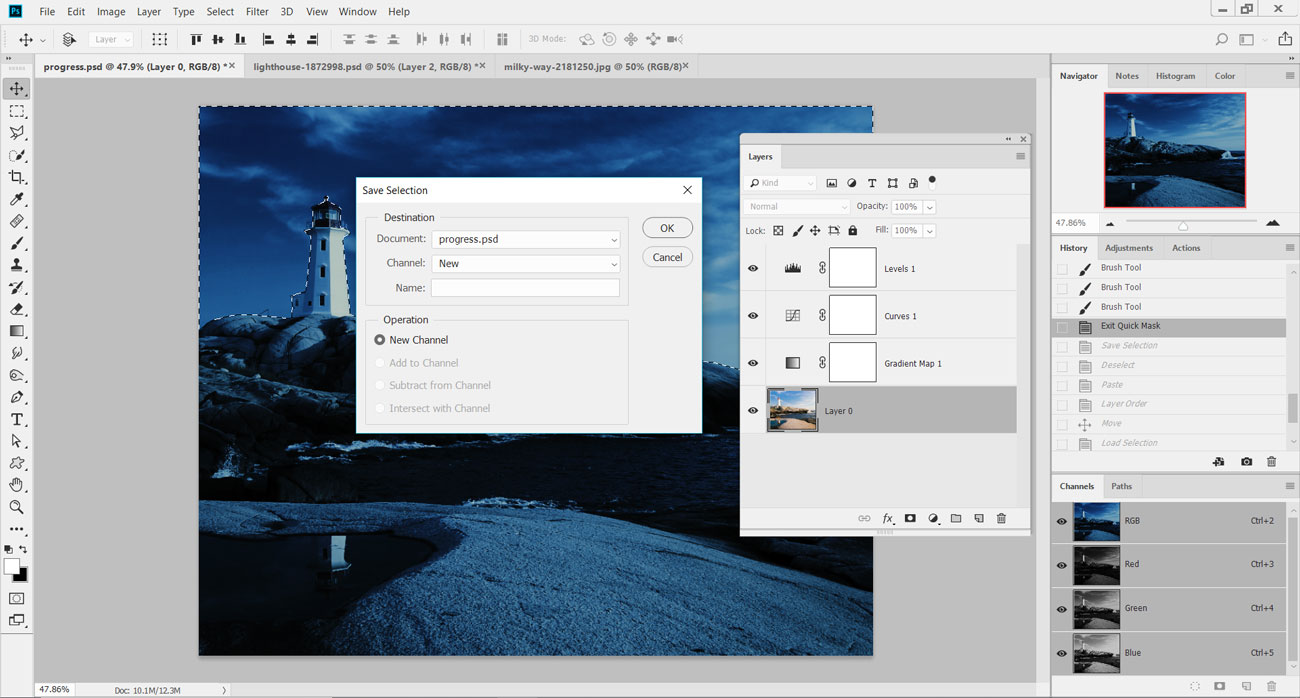
Vai al menu Seleziona e giù per salvare la selezione. Nel menu a comparsa, impostare il documento sull'immagine corrente e impostare il canale su nuovo. Lascia il nome come vuoto e premere OK per aggiungere la selezione come nuovo canale alfa (finestra e GT; canali da visualizzare).
08. Copia rapida e incolla
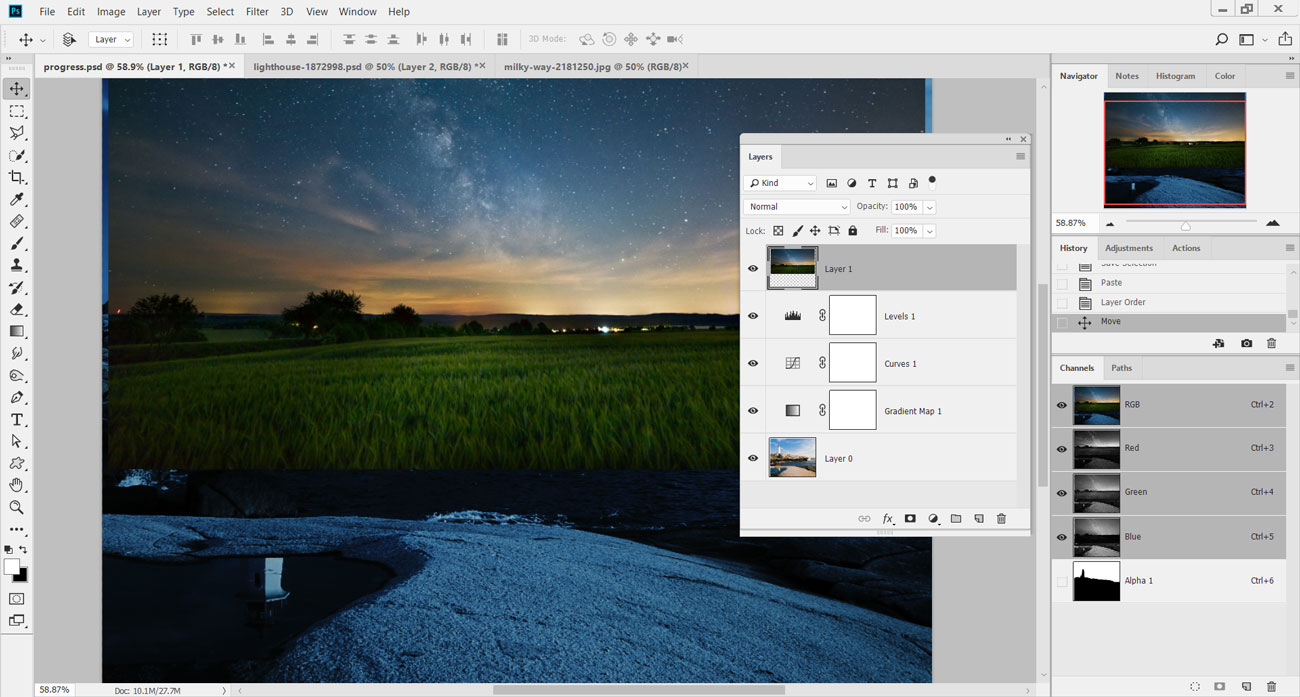
Caricare l'immagine 'pix_milkyway_218181250.jpg' dal fileilo e alla stampa cmd. / ctrl. +. UN Per selezionare l'intera immagine, quindi cmd. / ctrl. +. C. copiare. Torna all'immagine del faro e alla stampa cmd. / ctrl. +. V. per incollare il nuovo cielo sull'immagine. Sposta questa immagine nella parte superiore dello stack di livello.
09. Applicare una maschera di livello
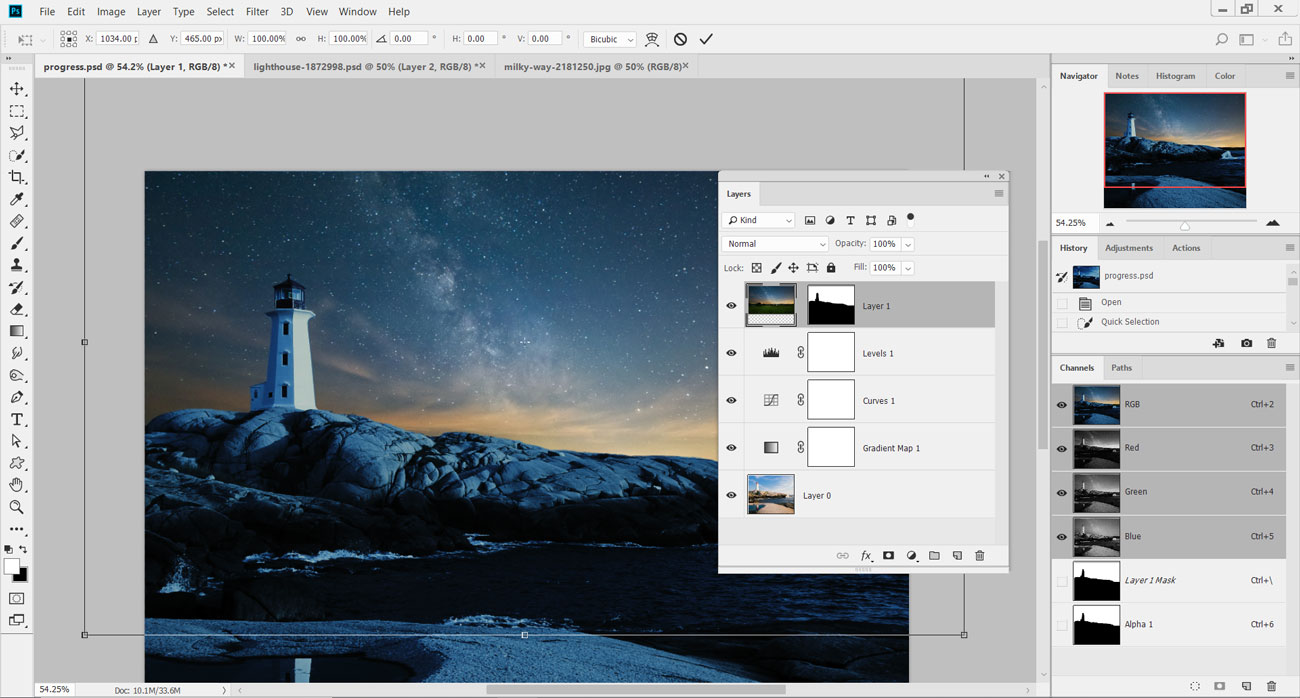
Nella tavolozza dei canali, cmd. / ctrl. -Callisci sulla miniatura del canale alfa creato nel passaggio 7. Sul nuovo livello Sky, aggiungi una maschera di livello per applicare la selezione. Fare clic sul simbolo del collegamento a catena di piccola tra la maschera e la miniatura e premere cmd. / ctrl. +. T. ridimensionare il cielo per adattarsi all'area.
10. Regolazione delle nuove curve
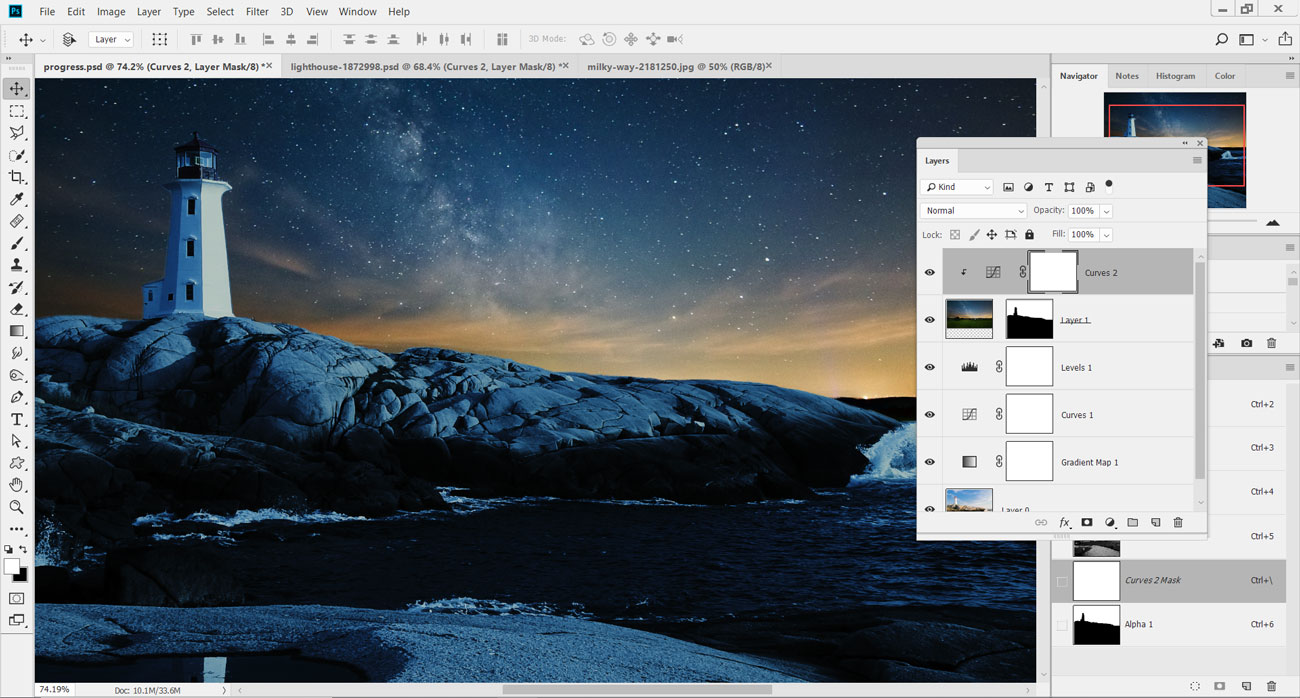
Aggiungere una nuova regolazione delle curve sopra il nuovo livello del cielo e si aggrappò insieme ( optare / alt -Fai clic tra i loro strati). Abbassare la luminosità del nuovo livello del cielo tirando giù il centro della regolazione delle curve. Aggiunta di tre punti lungo la linea e abbassandoli tutti forniscono leggermente più precisione.
11. Dipingi la luce
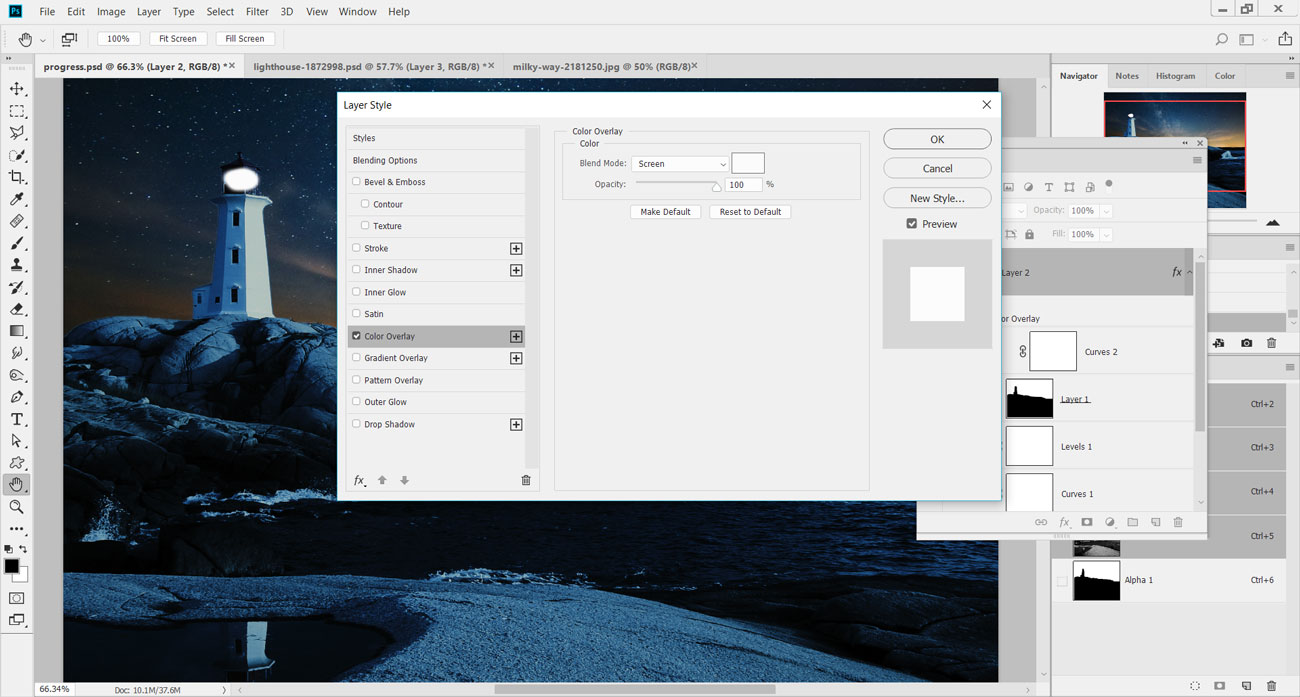
Aggiungi un nuovo livello e seleziona lo strumento Pennello. Impostare lo strumento in nero e 0% di durezza e vernice nella piccola luce per il faro. Per scegliere il colore della luce, fare doppio clic sul livello per caricare il menu Stile di livello, quindi selezionare l'opzione di sovrapposizione del colore.
12. Aggiungi una sovrapposizione di colori
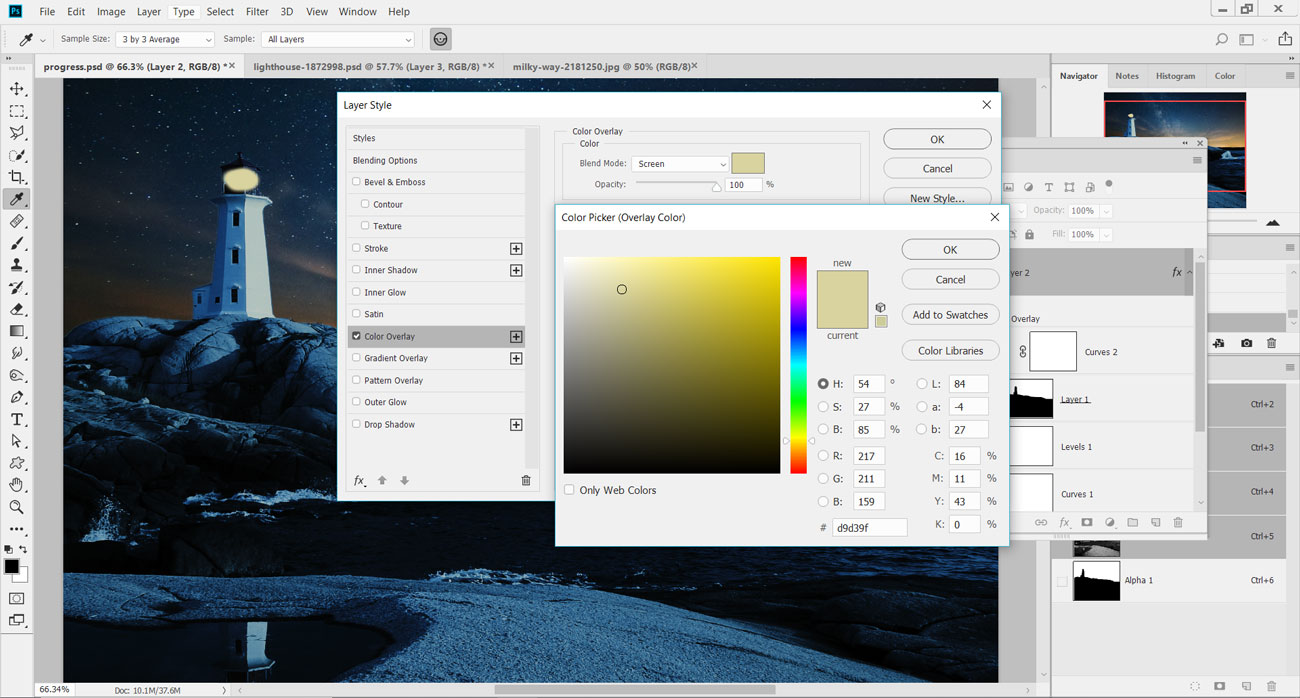
Cambia il colore dello stile Sovrapposizione di colori in giallo arancione e impostare la modalità sullo schermo. Impostazione del colore in questo modo ti consentirà di cambiarlo in seguito, se necessario. Premi OK e abbassare l'opacità del livello fino all'85% per dissolcerlo leggermente.
13. Blocca la luce
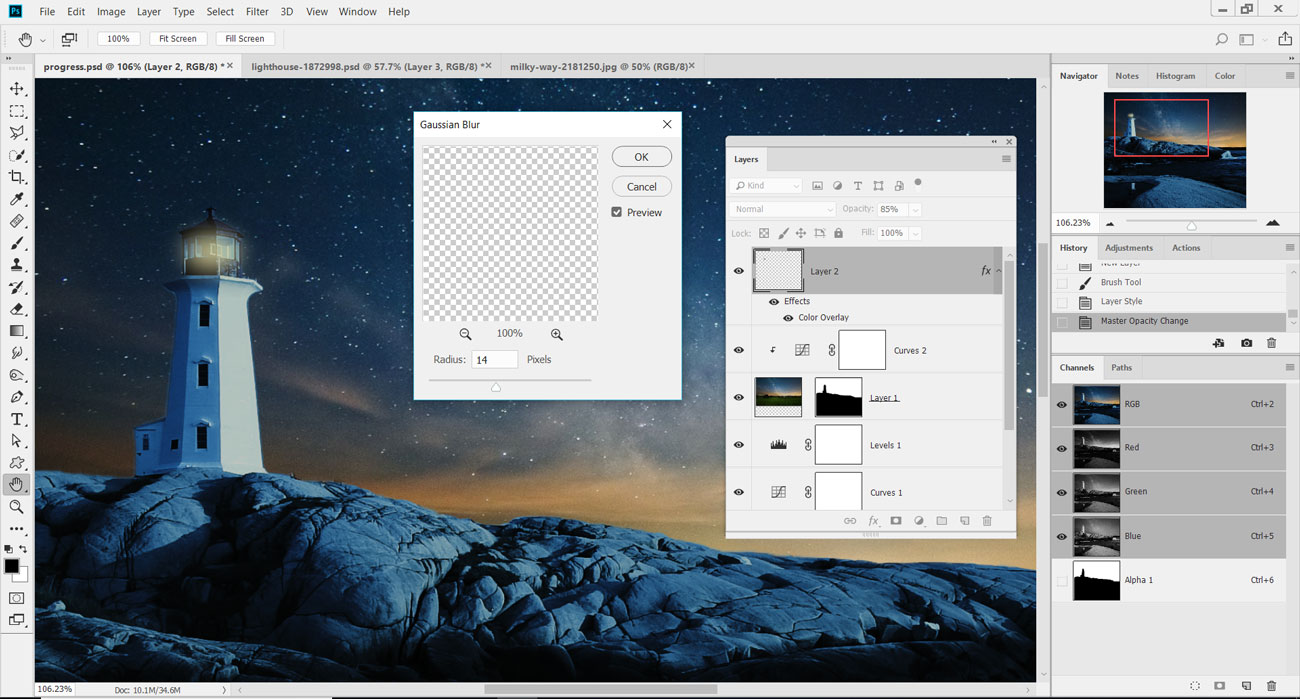
Testa al menu del filtro e verso il basso per sfocare e GT; Sfocatura gaussiana. Impostare il dispositivo di scorrimento del raggio su 14px e premere OK per ammorbidire la luce nel faro. Caricare i controlli della trasformazione gratuiti ( cmd. / ctrl. +. T. ) e ridimensiona o ruotare la luce per adattarsi al faro.
14. Creare il riflesso
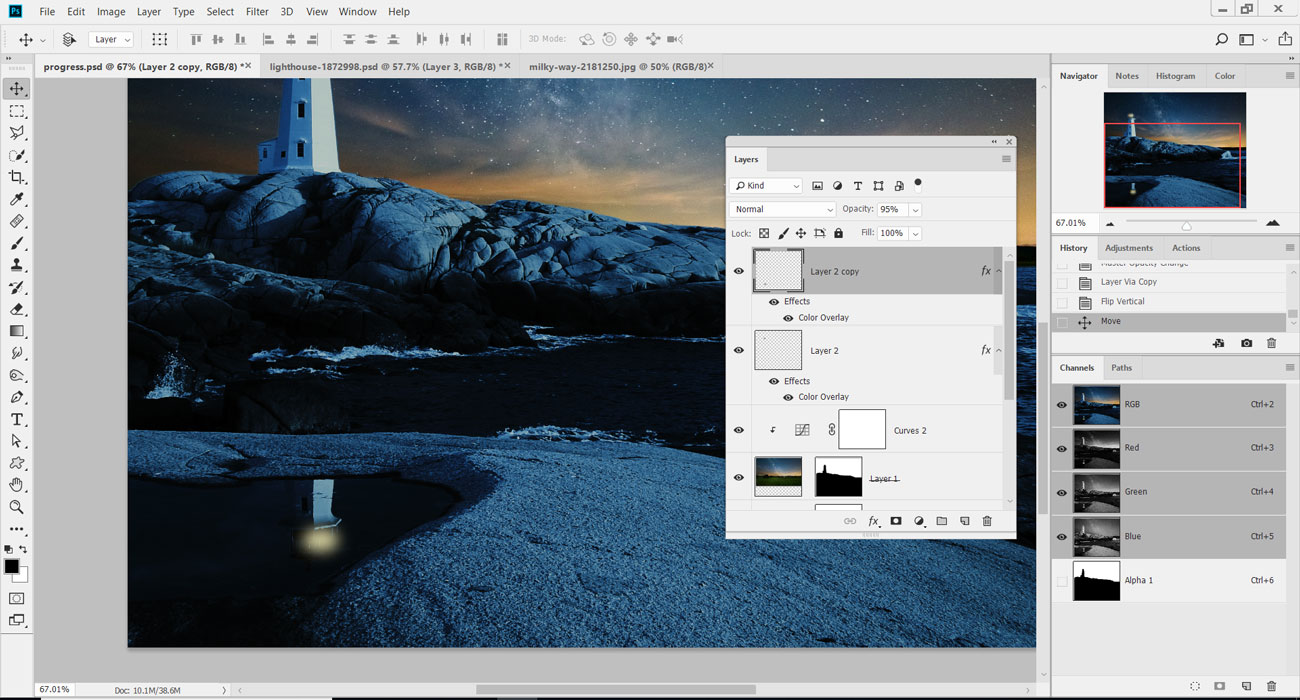
stampa cmd. / ctrl. +. J. per duplicare lo strato di luce su un livello separato. Vai a Modifica e GT; Trasformazione e GT; Flip verticale per ruotare la luce e farlo capovolgere. Utilizzare lo strumento Sposta per posizionarlo sopra il riflesso del faro in piscina in primo piano.
15. Raggi luminosi
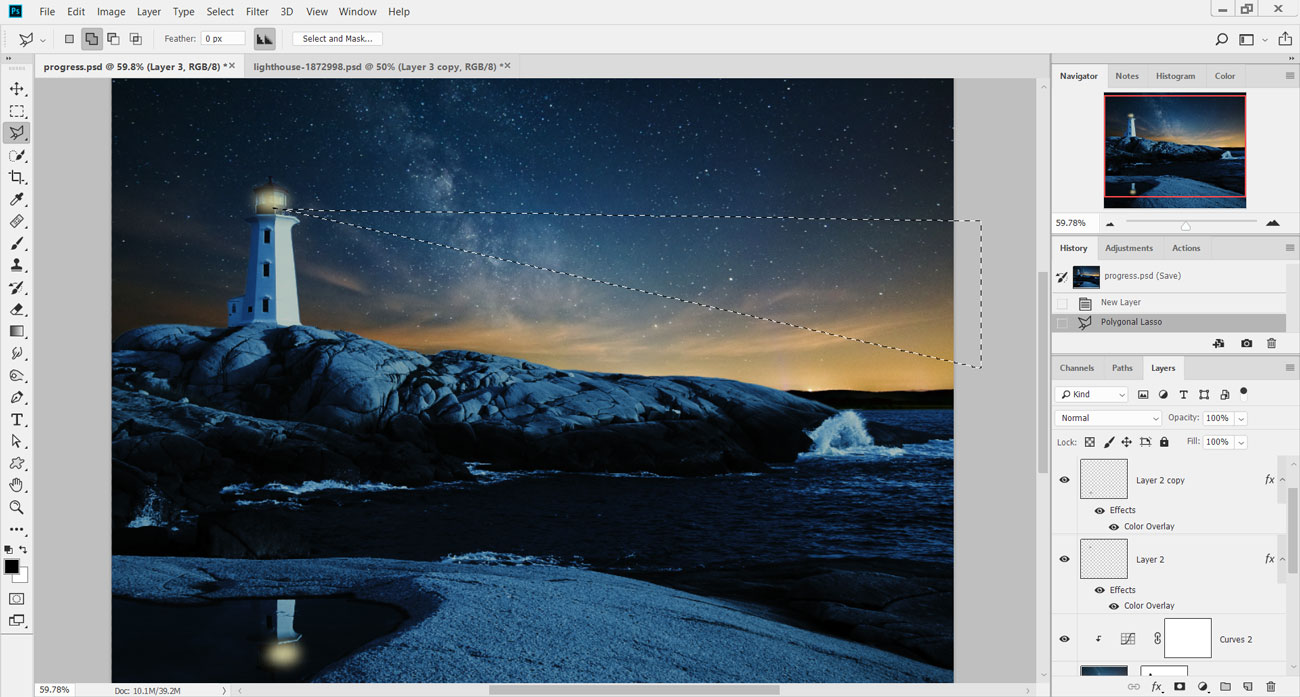
Per aggiungere i raggi di luce dal faro, su un nuovo livello ( cmd. / ctrl. +. cambio +. N. ) Creare un rettangolo lungo usando lo strumento lasso poligonale ( L. ). La forma dovrebbe estendersi dal faro e attraverso l'intera immagine.
16. Riempi con il colore
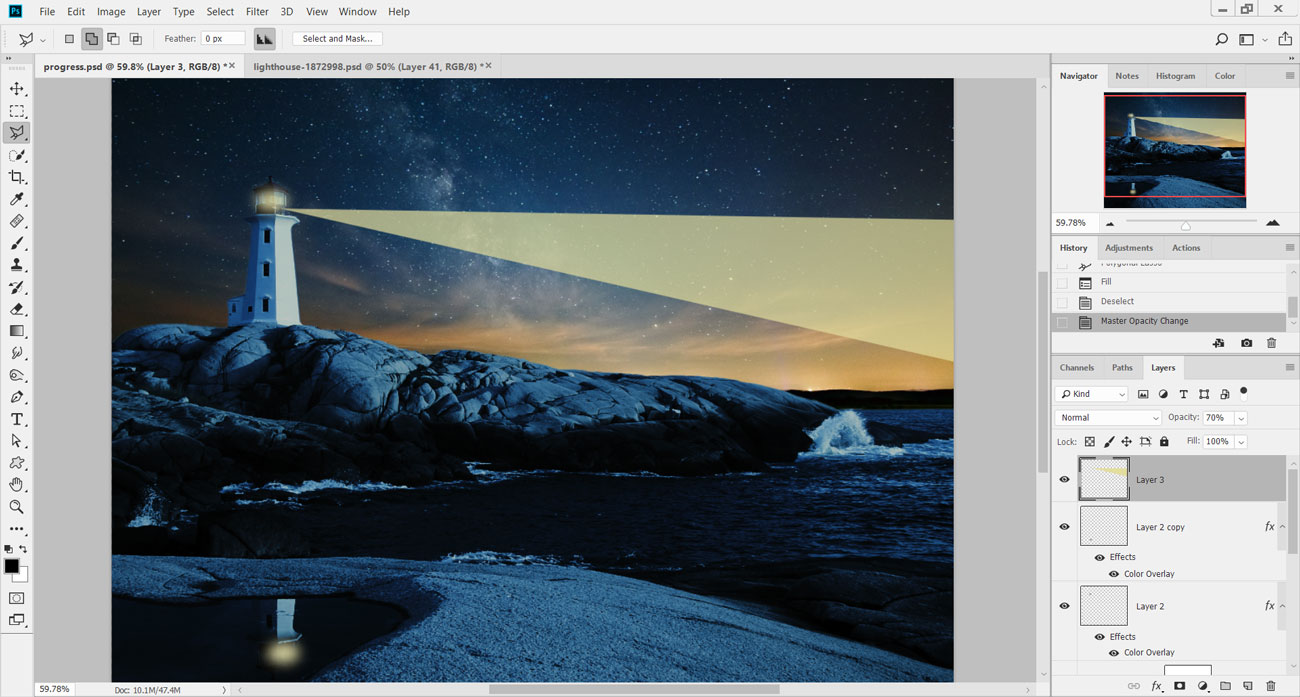
Vai a Modifica e GT; Riempi e scegli il colore sotto il contenuto. Impostare questo su un colore giallo simile a, ma più leggero di quanto, il colore utilizzato per la luce principale nel faro. Colpire OK, allora cmd. / ctrl. +. D. Per rimuovere la selezione, quindi ridurre l'impostazione dell'opacità del livello fino al 70%.
17. Amoroso e colorato
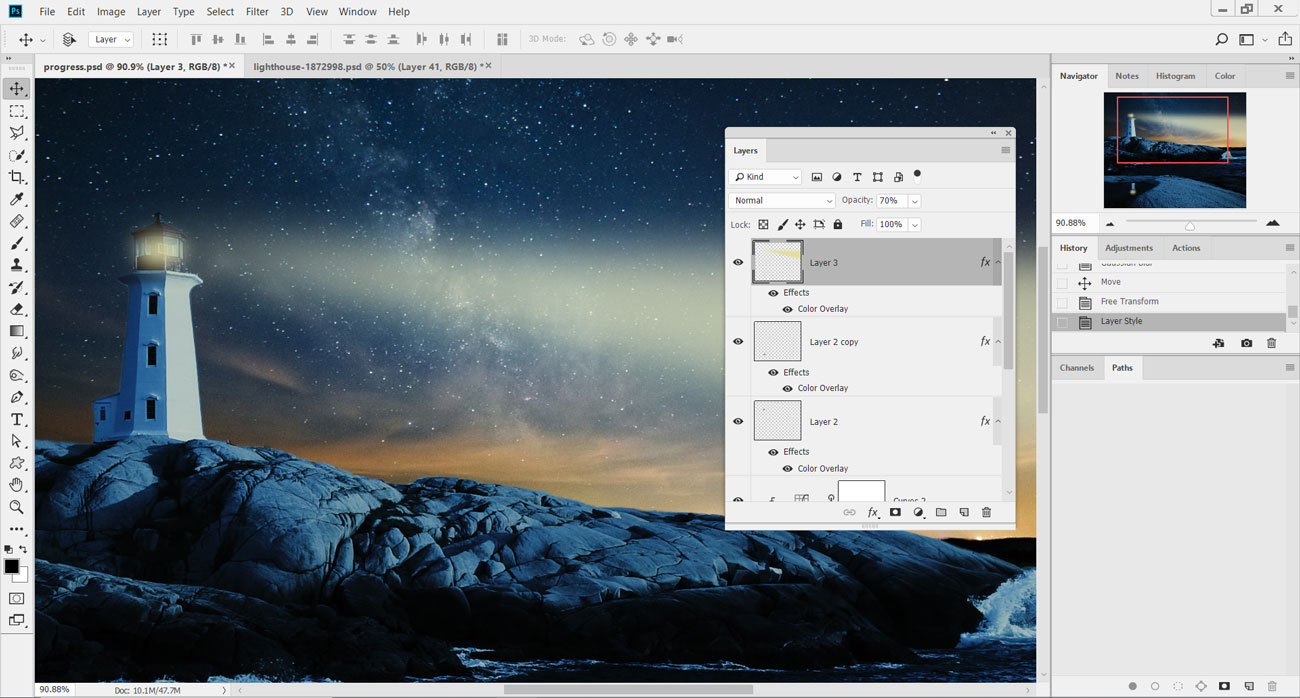
Per ammorbidire il raggio di luce, andare a filtrare e abbassare per sfocare e GT; Sfocatura gaussiana. Impostare il raggio per la sfocatura a 36px e premi OK. Fare doppio clic sul livello e aggiungere uno stile di sovrapposizione di colori per cambiare il tono della luce, se pensi che sia richiesto.
18. Doppia la luce
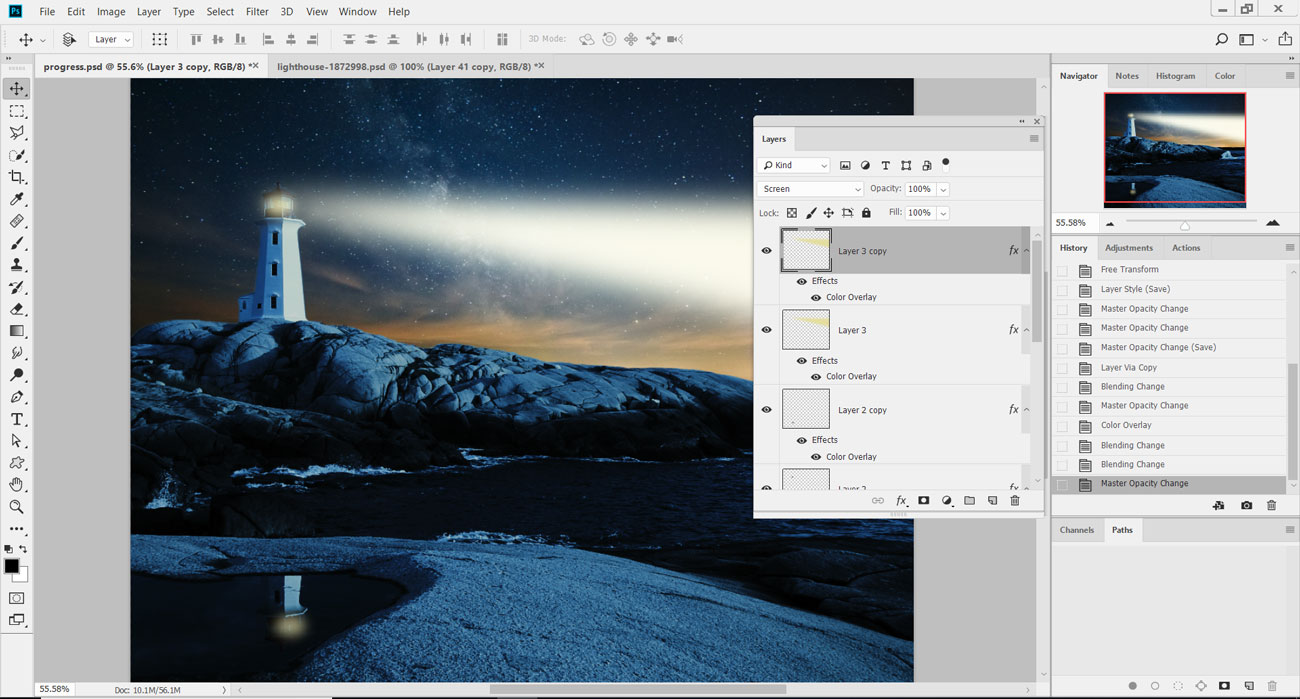
Duplica questo livello ( cmd. / ctr. l +. J. ) E quindi cambiare lo stile di sovrapposizione del colore in un giallo più leggero, quasi bianco. Impostare la modalità Blend del livello sullo schermo nella tavolozza dei livelli per fondere nel raggio di luce sotto.
19. Ridimensiona il secondo raggio
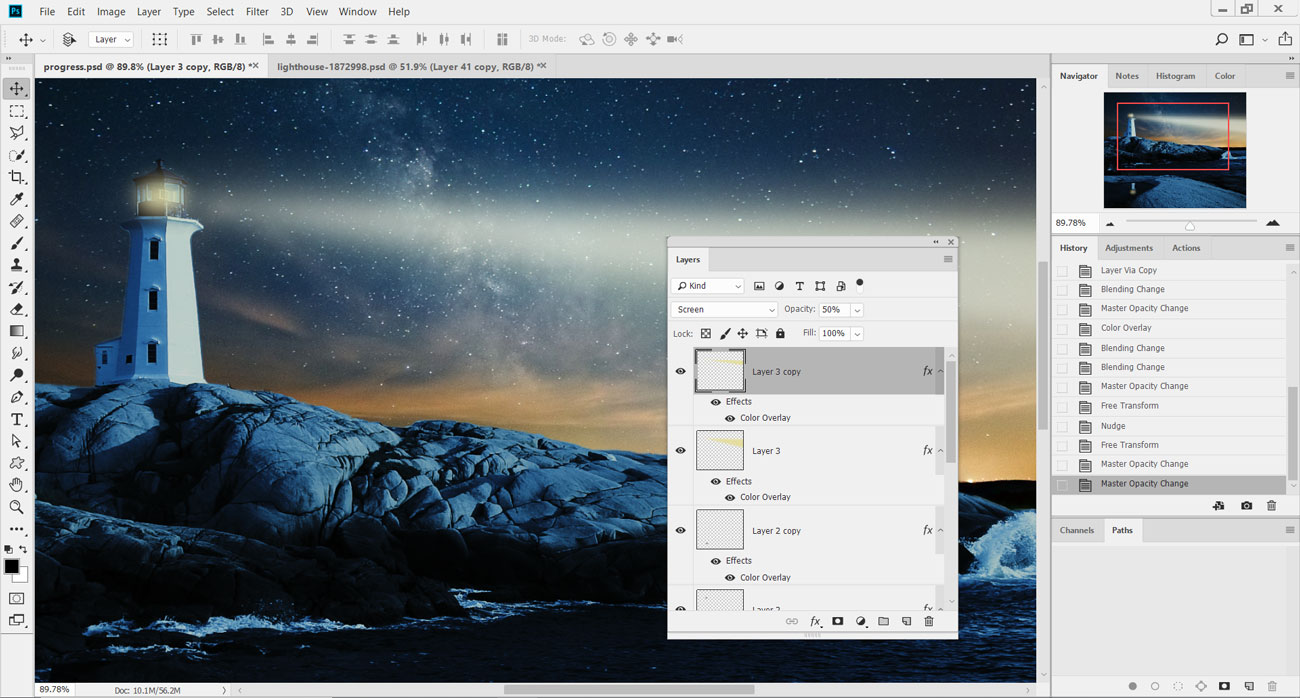
Riduci il secondo raggio di luce in modo che sia più piccolo di quello sotto. Abbassare l'opacità di questo strato al 50% per renderlo lotto. Il risultato dovrebbe essere due raggi luminosi che escono dal faro, uno sopra l'altro.
20. Duplica e riposizionamento
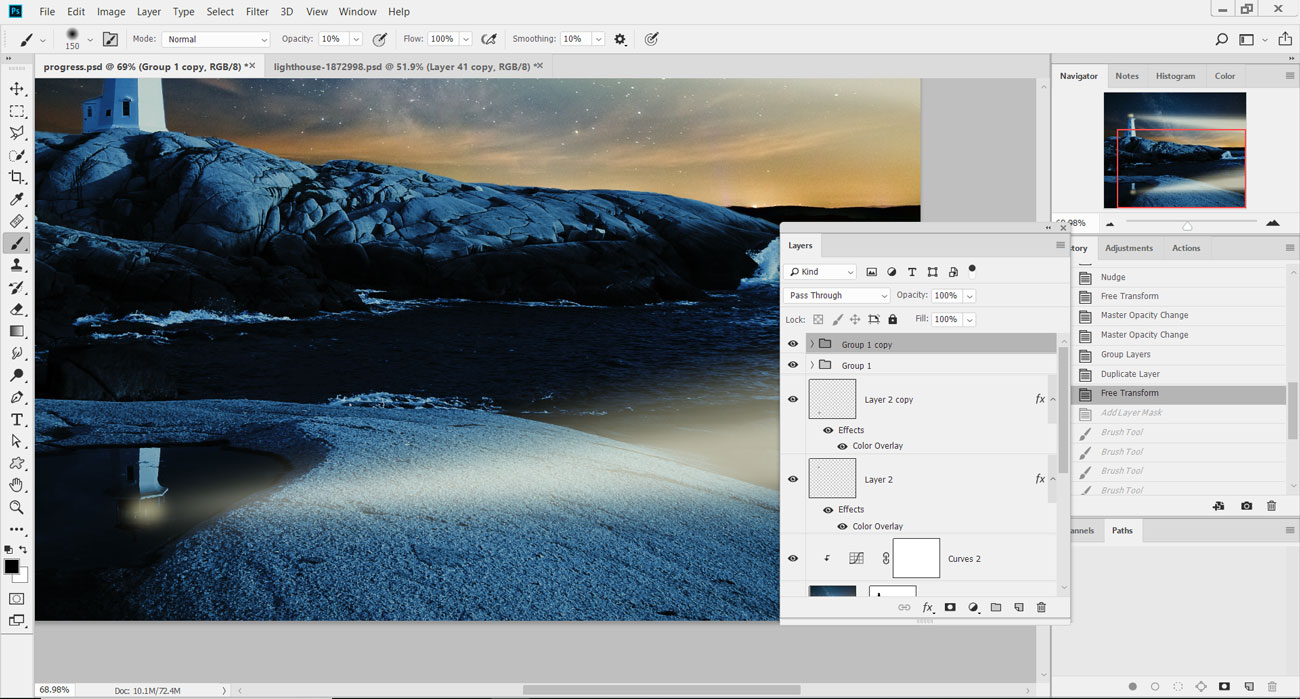
Gruppo i due strati del raggio di luce insieme e premere cmd. / ctrl. +. J. per duplicare il gruppo. Capovolgere il gruppo verticalmente (modifica e GT; trasformazione e GT; flip verticale) e posizione in modo che i raggi luminosi siano inclusi nel riflesso del faro.
21. Controllo con maschere
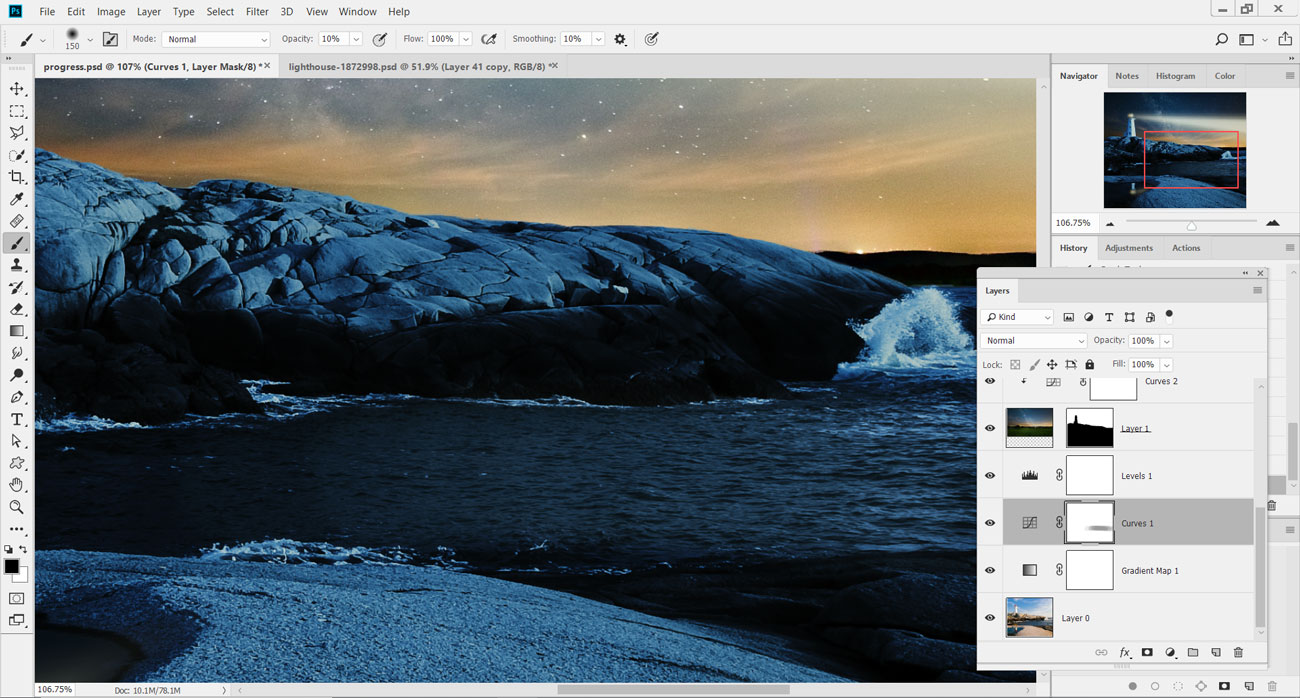
Aggiungi una maschera di livello al gruppo e spazzolare via la luce che cade fuori dall'acqua. Inoltre, sulla maschera di regolazione delle curve, utilizzare un pazzo basso opacia sul mare in primo piano per rivelare più dettagli sull'acqua.
22. Esplora un approccio diverso
Hai voglia di provare un approccio diverso?Nel video sopra, Ben Secret cammina attraverso la sua tecnica per come fare un'immagine di un giorno se la notte in Photoshop.Inizia aggiungendo uno strato di regolazione delle curve e alterando il saldo dei livelli per rendere il raffreddamento della luce.Successivamente, crea un aspetto soft e illuminato dalla luna con un altro strato di curve e una maschera.Alla fine bilancia la colorazione e aggiunge in una luna e nelle nuvole.Guarda il video completo per vedere come è fatto.
Articoli Correlati:
- Come usare le trame in Photoshop
- I 61 migliori spazzole Photoshop gratuiti
- Come usare i livelli intelligenti in Photoshop
Come si fa - Articoli più popolari
Arresta i robot con Google ReCAPTCHA
Come si fa Sep 12, 2025(Immagine di immagine: futuro) Mantenere i bots out è sempre un gioco di numeri - Purtroppo, la disponibilità di li..
Come progettare figure grafiche
Come si fa Sep 12, 2025Negli anni precedenti della mia carriera dell'illustrazione mi sono scosso dal dover illustrare le figure, sia realistiche o semp..
Come mescolare una tavolozza di gouache
Come si fa Sep 12, 2025Guache è più perdonato della vernice acquerello, ma le decisioni che fai in anticipo possono ancora influenzare il resto del re..
Aggiungi segnali visivi al tuo sito
Come si fa Sep 12, 2025È fastidioso per gli utenti del sito web fare clic su un collegamento solo per scoprire che la pagina Web non è di interesse, s..
Dipingi un ritratto in peloso Pet
Come si fa Sep 12, 2025Il nostro ritratto di gatto finito Pittura animali domestici e disegnare animali può essere mo..
Come rendere un cielo fotorealistico
Come si fa Sep 12, 2025Per questo tutorial, utilizzeremo Vue xstream. creare un cielo pieno di nuvole. Mentre puoi scegliere di ricreare ..
Modellazione Geometria complessa: 5 migliori consigli
Come si fa Sep 12, 2025Durante i miei anni di esperienza, lavorando in Impostazioni e insegnamento dello studio del videogioco 3D Art. Ai..
Come combinare i set acquerello del pittore
Come si fa Sep 12, 2025Corel Painter. Offre un banchetto di strumenti ad acquerelli. Vanta categorie digitali, reali e acquerelli, ognuna co..
Categorie
- AI E Machine Learning
- Airpods
- Amazon
- Amazon Alexa E Amazon Echo
- Amazon Alexa & Amazon Echo
- Amazon Fire TV
- Amazon Prime Video
- Android
- Android Telefoni E Tablet
- Telefoni E Tablet Android
- Android TV
- Apple
- Apple App Store
- Apple HomeKit & Apple HomePod
- Apple Music
- Apple TV
- Apple Guarda
- Apps & Web Apps
- App E App Web
- Audio
- Chromebook & Chrome OS
- Chromebook & Chrome OS
- Chromecast
- Cloud & Internet
- Cloud E Internet
- Cloud E Internet
- Hardware Del Computer
- Storia Del Computer
- Cavo Taglio E Streaming
- Tagliamento E Streaming Del Cavo
- Discorder
- Disney +
- DIY
- Veicoli Elettrici
- Ereader
- Essentials
- Spiegatori
- Gaming
- Generale
- Gmail
- Google Assistant & Google Nest
- Google Assistant E Google Nest
- Google Chrome
- Google Documenti
- Google Drive
- Google Maps
- Google Play Store
- GLI GOOGLE SCHEDE
- Google Slides
- Google TV
- Hardware
- HBO MAX
- Come Si Fa
- Hulu
- Internet Slang & Abbreviazioni
- IPhone E IPad
- Kindle
- Linux
- Mac
- Manutenzione E Ottimizzazione
- Microsoft Edge
- Microsoft Excel
- Microsoft Office
- Microsoft Outlook
- Microsoft PowerPoint
- Microsoft Teams
- Microsoft Word
- Mozilla Firefox
- Netflix
- Nintendo Switch
- Paramount +
- PC Gaming
- Peacock
- Fotografia
- Photoshop
- PlayStation
- Privacy E Sicurezza
- Privacy E Sicurezza
- Privacy E Sicurezza
- Roundup Del Prodotto
- Programmazione
- Raspberry Pi
- Roku
- Safari
- Samsung Phones & Tablets
- Telefoni E Compresse Samsung
- Allentato
- Casa Intelligente
- Snapchat
- Social Media
- Spazio
- Spotify
- Tinder
- Risoluzione Dei Problemi
- TV
- Videogiochi
- Realta Virtuale
- VPNS
- Browser Web
- WiFi & Router
- Wifi & Router
- Windows
- Windows 10
- Windows 11
- Windows 7
- Xbox
- Youtube & YouTube TV
- YouTube E YouTube TV
- Zoom
- Spiegatori







